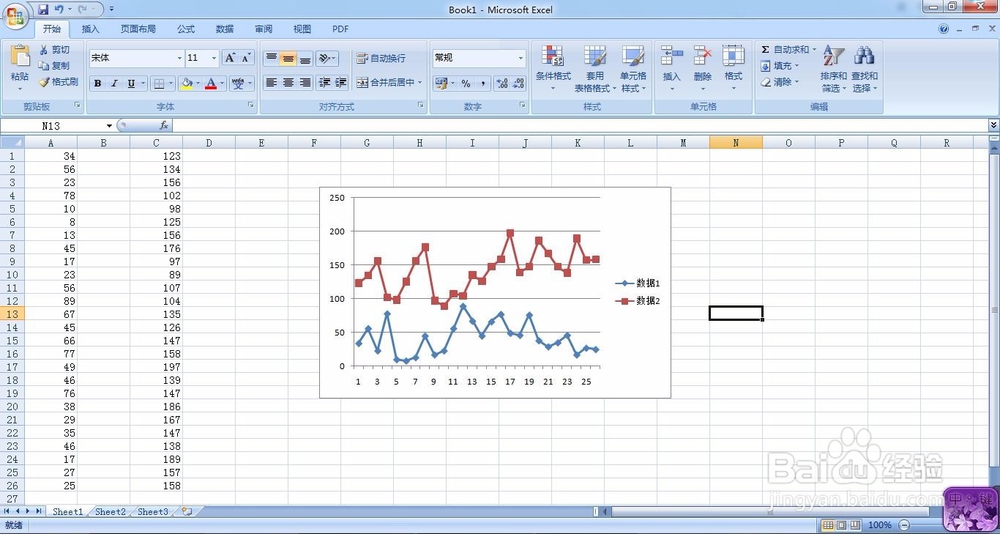1、将所需绘制折线图的数据输入到excel中去。这里我们以两组数据为例。
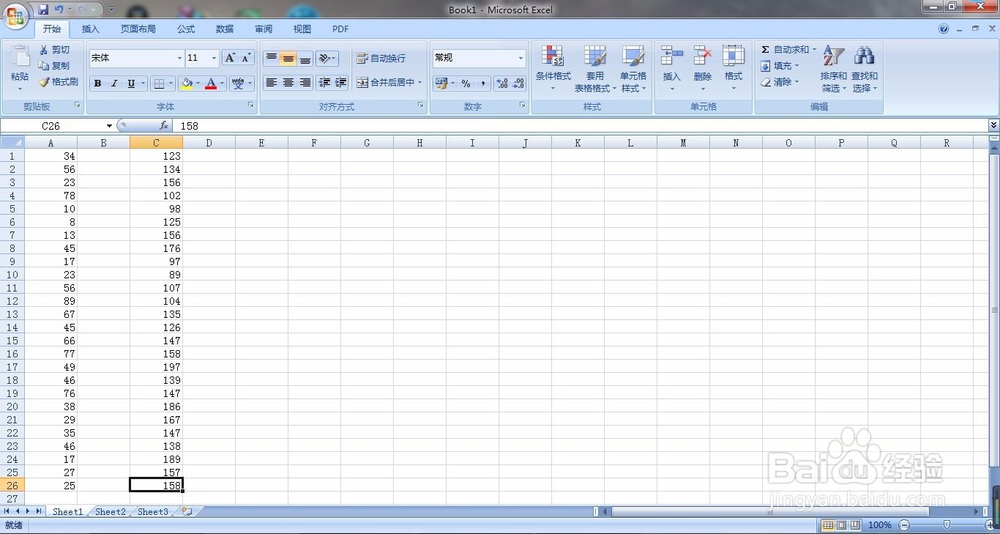
2、选择“插入”菜单,单击“折线图”,在“二维折线图”中选择第一个。

3、在excel自动生成的空白折线图区域任意位置鼠标右键单击一下,在弹出下拉菜单中单击“选择数据”。

4、在弹出的对话框中单击“图例项(系列)”下的“添加”按钮。
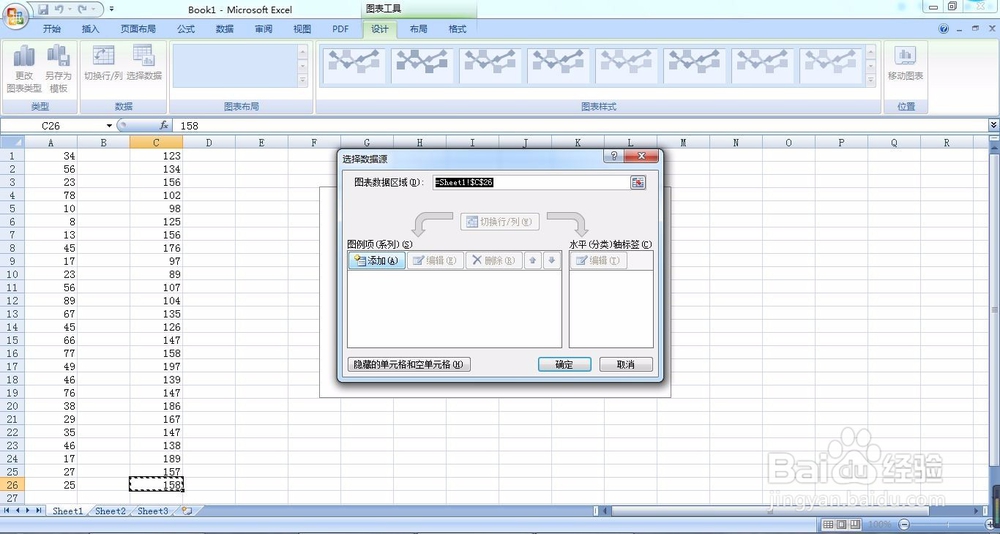
5、在弹出的“编辑数据系列”对话框中,在“系列名称”下方的文本框填上“数据1”。
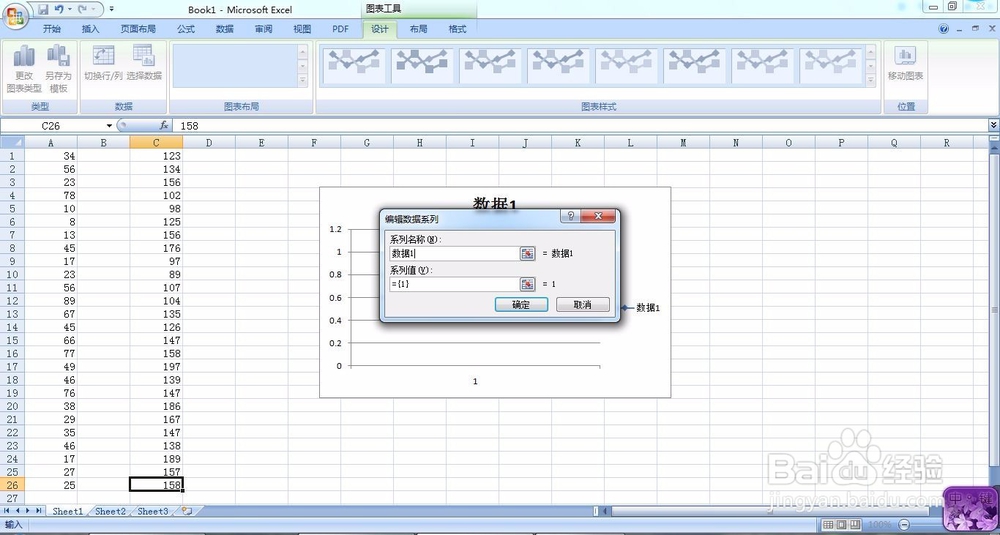
6、鼠标左键单击“编辑数据系列”对话框中“系列值”下方的文本框,并用键赢棱殄蕹盘将文本框中的内容删除。然后用鼠标在excel表格中框选所要绘制折线图的数据。最后点击对话框右下方的“确定”按钮。
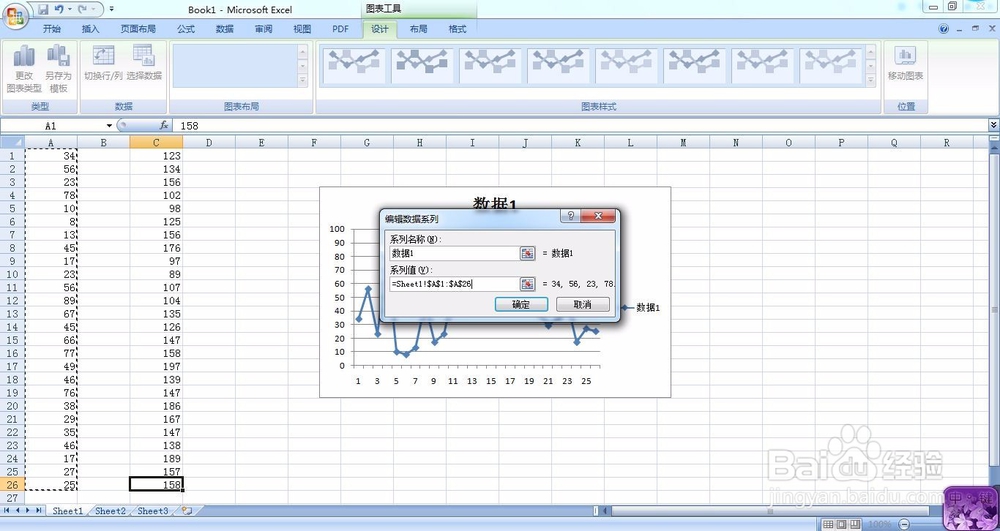
7、回到“选择数据源”对话框后,单击“图例项(系列)”下方的“添加”按钮。

8、弹出“编辑数据系列”对话框后,在“系列名称”下方的文本框内输入“数据2”。
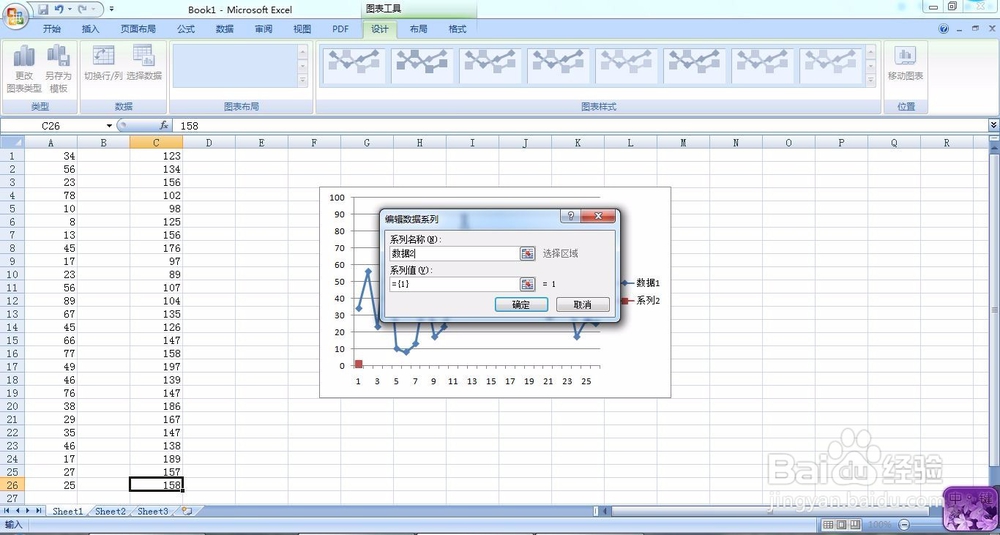
9、鼠标单击“编辑数据系列”对话框的“系列值”下方的文本框,并将其中的内容删除。

10、鼠标框选excel表格中的另外一组数据,并点击对话框中的“确定”。

11、回到“选择数据源”对话框后,点击对话框右下角的“确定”。
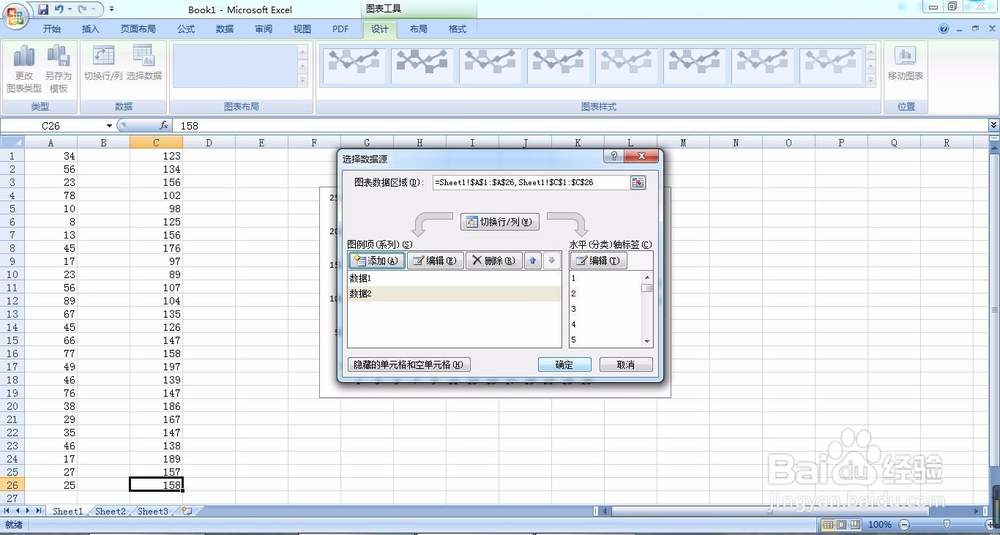
12、完成上述步骤后,便可看到两组数据的折线图已经画好了。